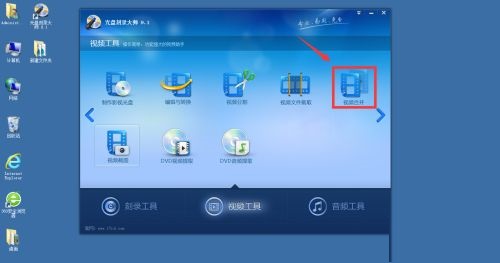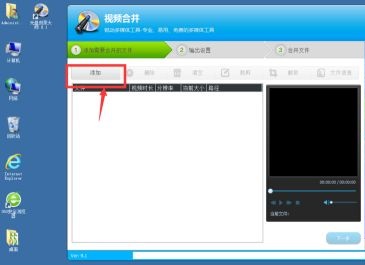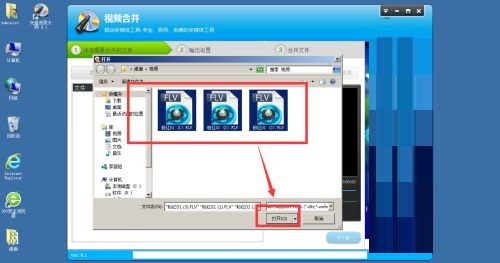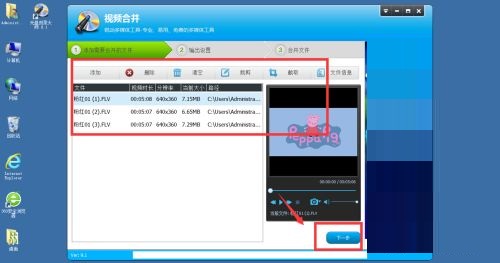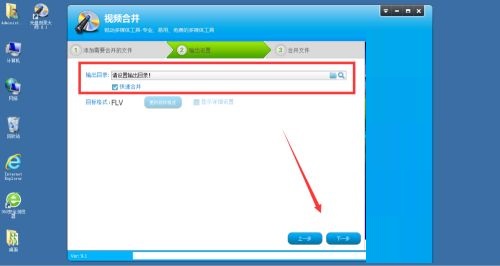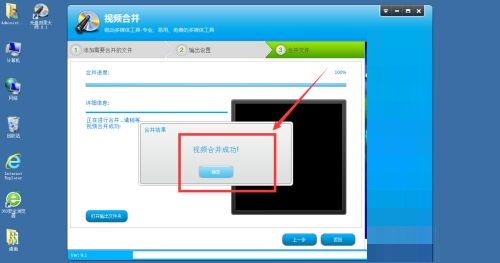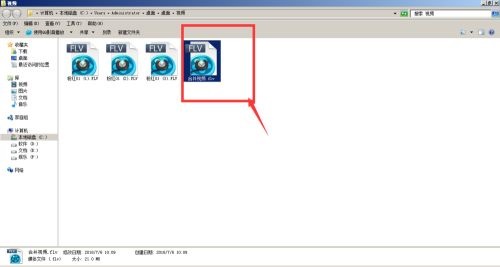光盘刻录大师如何合并视频-光盘刻录大师合并视频教程
时间:2021-12-03来源:华军软件教程作者:小葫芦
近日有一些小伙伴咨询小编光盘刻录大师如何合并视频?下面就为大家带来了光盘刻录大师合并视频的方法,有需要的小伙伴可以来了解了解哦。
第一步:首先我们打开安装好的光盘刻录大师软件,然后选择其中的视频工具(如图所示)。

第二步:在视频工具选项栏中,选择其中的视频合并选项栏,点击打开(如图所示)。
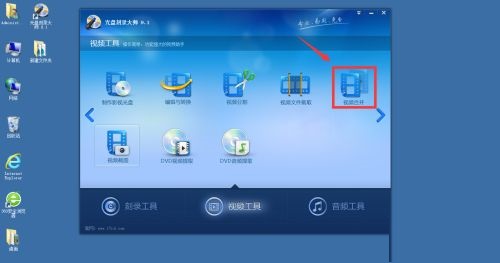
第三步:在视频合并属性栏中,选择添加按钮,将需要合并的文件添加进来(如图所示)。
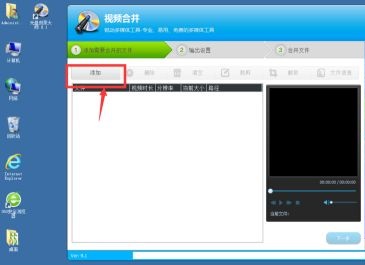
第四步:找到存储视频的位置,选中需要合并的视频,然后点击下面的打开,将视频插入进来(如图所示)。
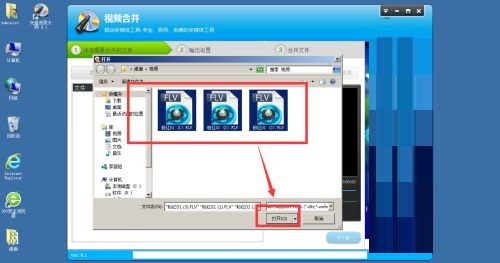
第五步:将视频插入后,在上方的属性栏中可以对视频编辑修改,一般默认即可,然后点击下一步(如图所示)。
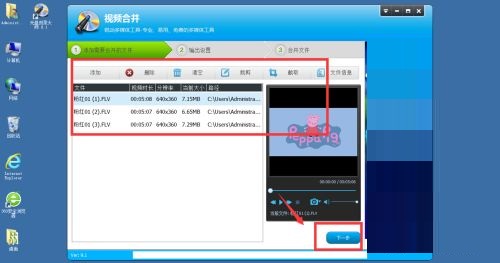
第六步:在这里设置导出文件的位置目录,点击下一步(如图所示)。
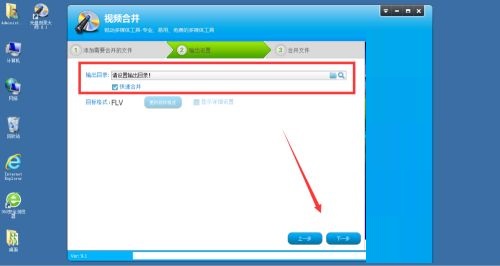
第七步:视频合并成功后,点击确定(如图所示)。
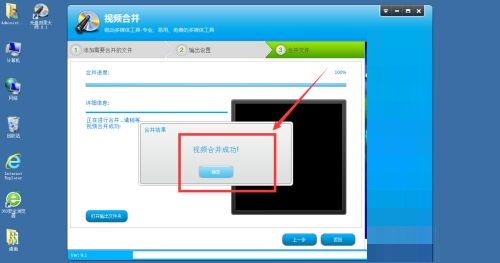
第八步:最后找到视频存放的位置,查看视频是否完整(如图所示)。
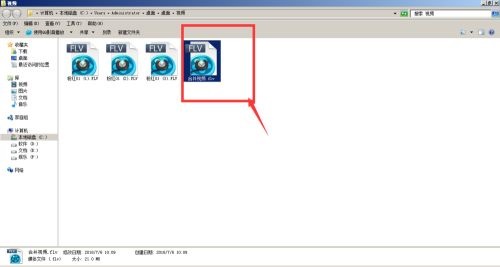
以上就是小编给大家带来的光盘刻录大师如何合并视频的全部内容,希望能够帮助到大家哦。
热门推荐
-
金飞翼光盘刻录大师
版本: 24.8.0大小:93.30MB
金飞翼光盘刻录大师是一款全能型的数据光盘刻录软件。借助它,您可以将自己的重要资料刻录到各种常见的可刻...
-
nero9
版本: 9.4.26.2 精简安装版大小:50.1MB
Nero是一款比较专业的光盘烧录软件,Nero9支持数据光盘、音频光盘、视频光盘、启动光盘、硬盘备份以及混合...
-
Nero Burning ROM
版本: 3.0.2.25大小:153.52MB
NeroBurningROM是一款久负盛名且功能全面的专业光盘刻录与管理软件。作为Nero多媒体工具套件中的核心组...
-
Nero Burning ROM
版本: 3.0.2.25大小:18.6M
NeroBurningROM是一款经典且功能强大的专业光盘刻录软件。作为Nero套件的核心组件,它为用户提供了可靠...
-
Nero
版本: v25.5.1.9大小:153.52MB
Nero是一款专业级多媒体软件套件,以光盘刻录为核心功能,同时集成媒体管理、视频编辑、数据备份等工具,Nero凭...